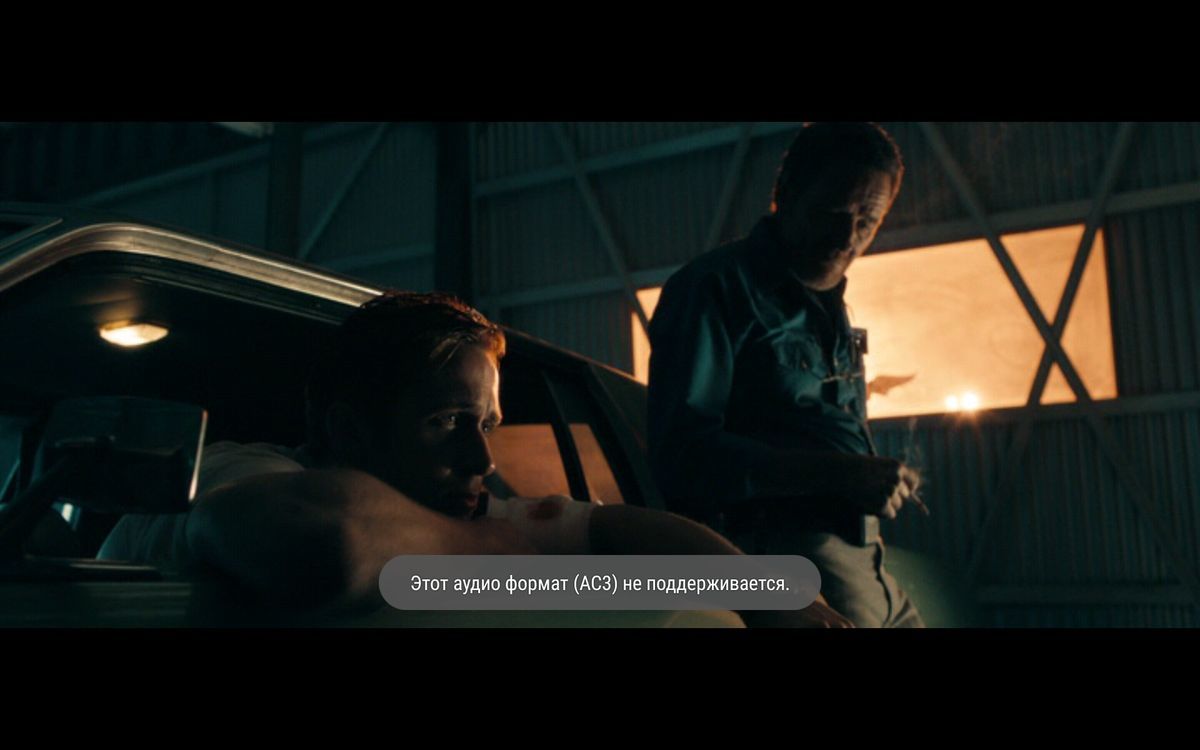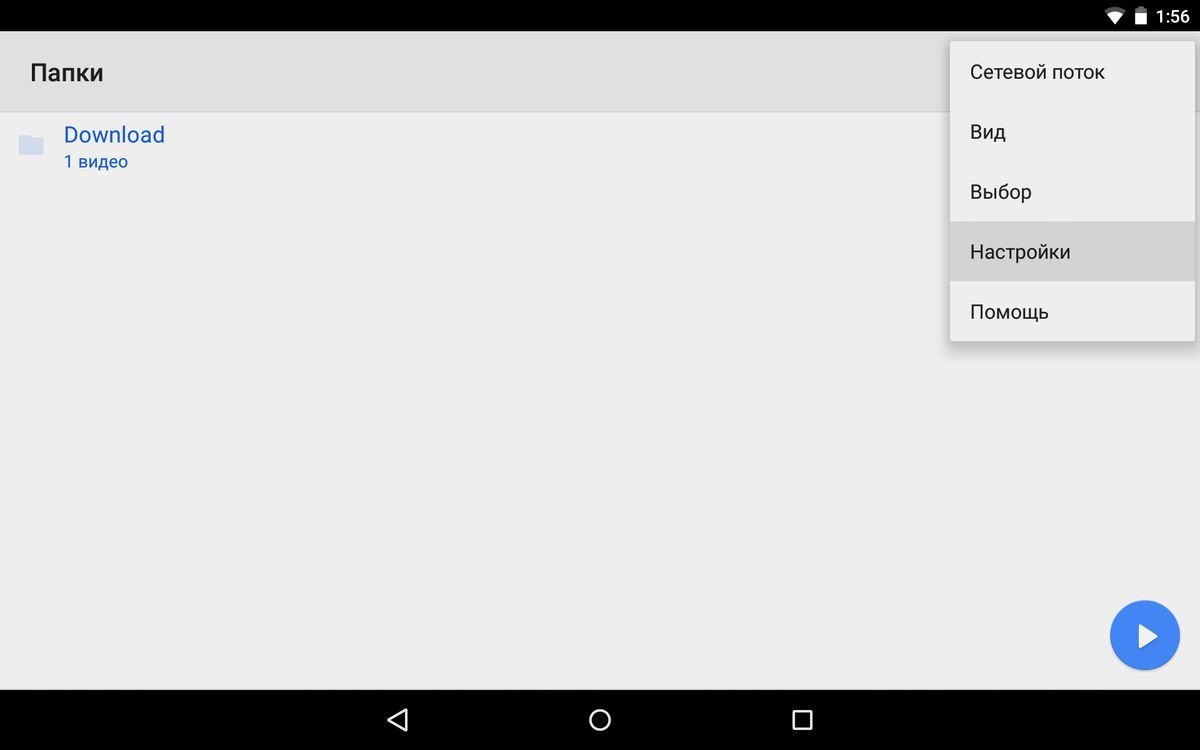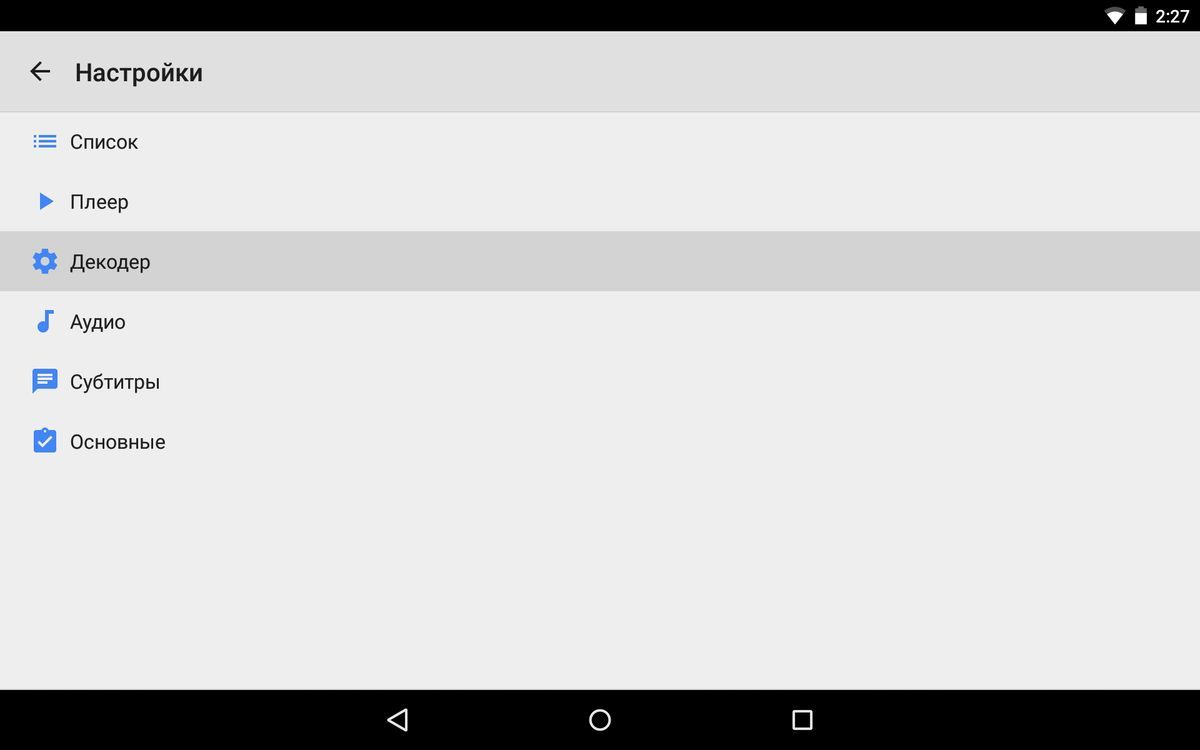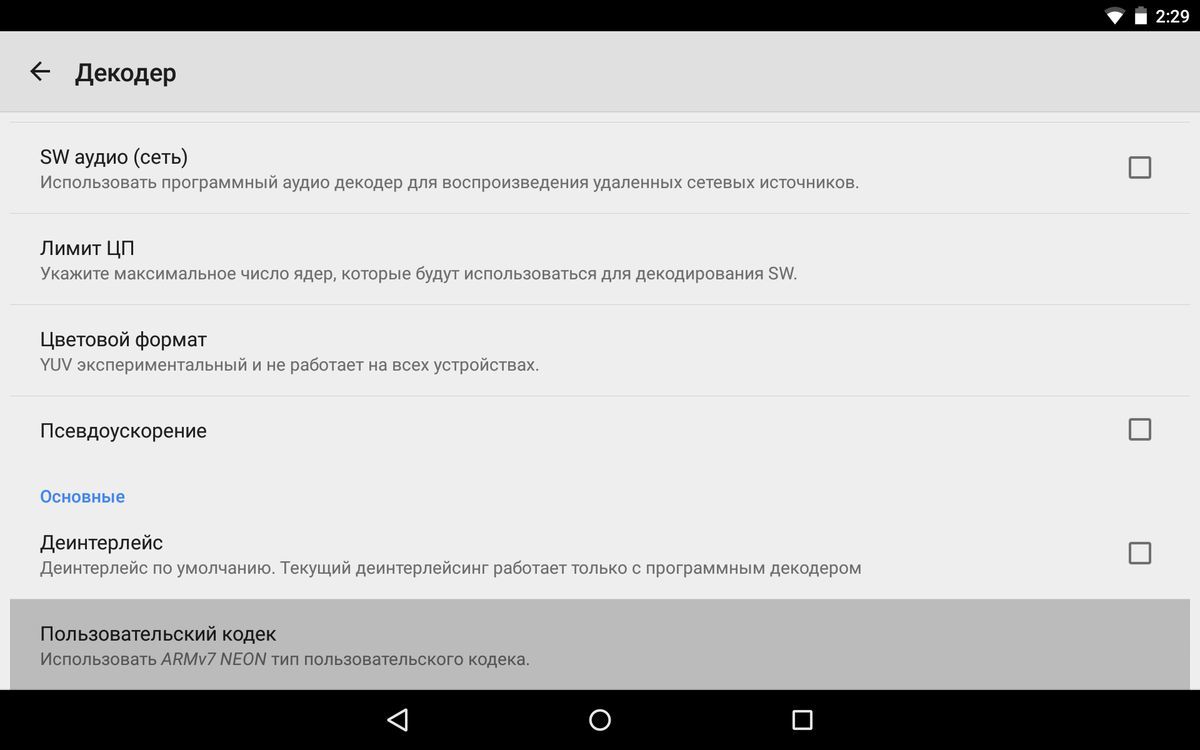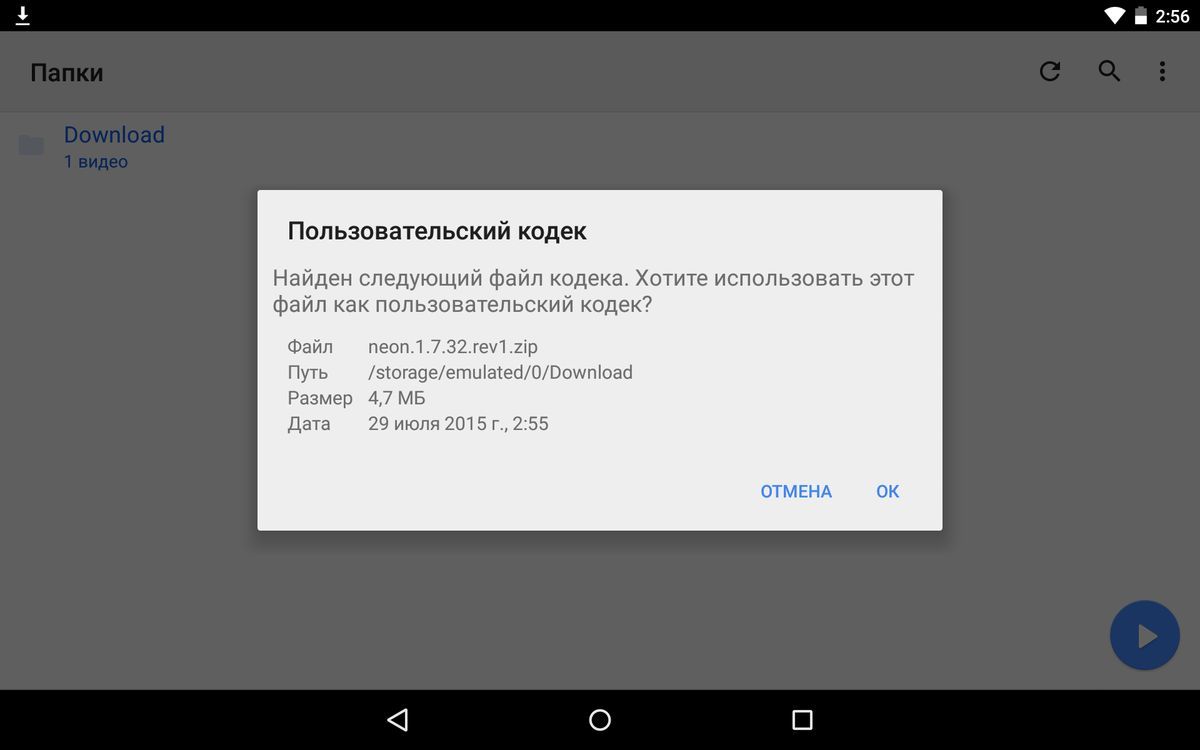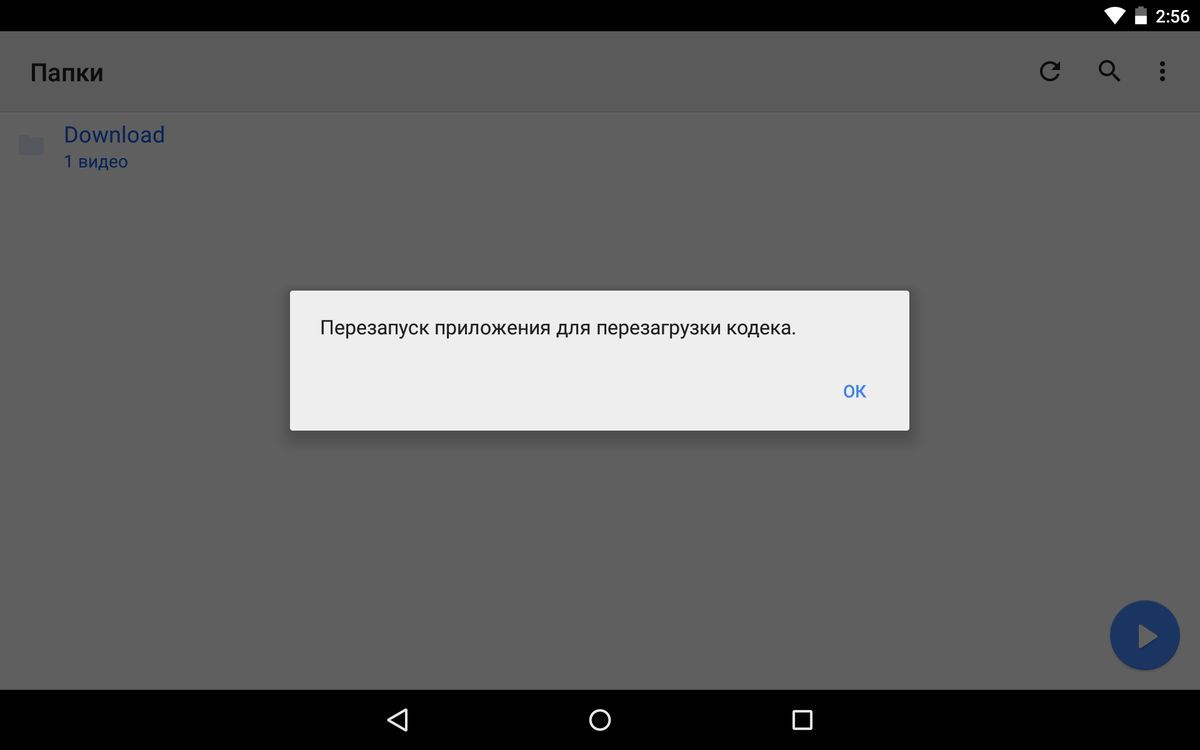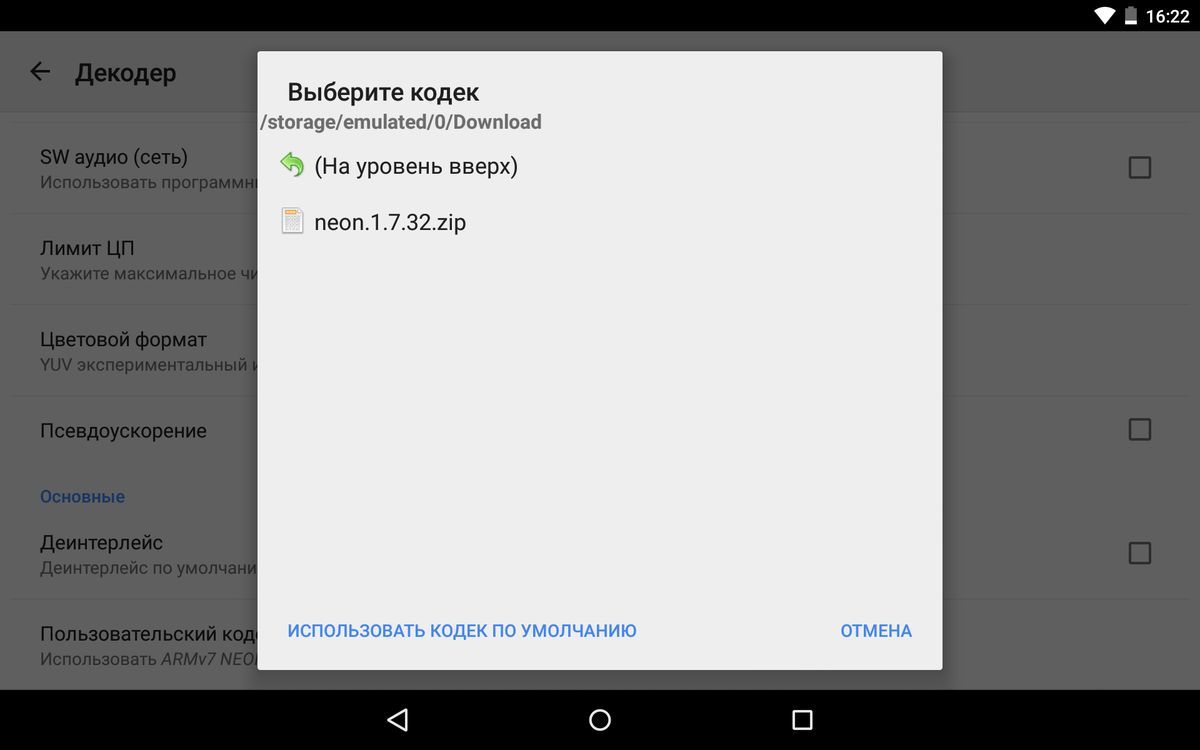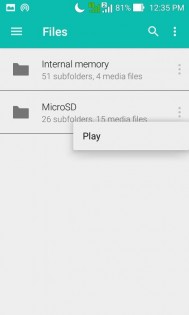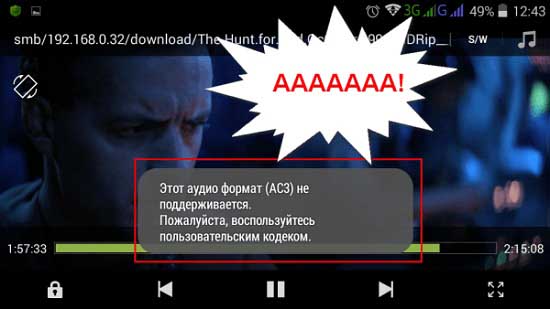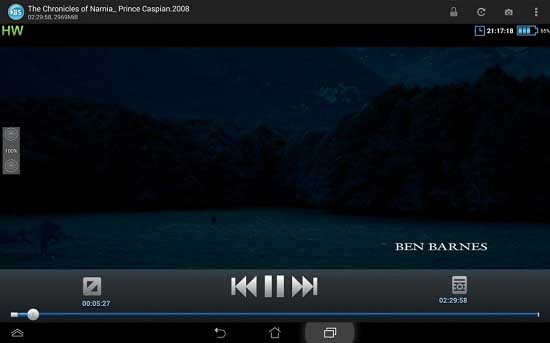- «Этот аудио формат (AC3) не поддерживается» – как исправить в MX Player
- Как включить поддержку AC3 в MX Player: инструкция
- AC3 Player New
- AC3 Video Player 3.5.2
- Формат ac3 не поддерживается в MX Player?
- Нет звука при просмотре видео? Установите кодеки для AC3!
- Простая инструкция по включению звука в видео на андроид
- Как выбрать видеоплеер для Андроид с поддержкой ас3
- Как наладить воспроизведение АС3 в MXPlayer
- Утилиты для воспроизведения АС3 на Андроид
«Этот аудио формат (AC3) не поддерживается» – как исправить в MX Player
MX Player больше не поддерживает аудио формат AC3 (как и DTS), установка кодеков из Google Play не работает. Причина в том, что разработчики приложения лишились лицензии на эти форматы и начиная с версии MX Player 1.7.33 их убрали. Поэтому при проигрывании многих видеороликов звук не воспроизводится, а на экране появляется ошибка «Этот аудио формат (AC3) не поддерживается».
В этой инструкции мы расскажем вам как решить данную проблему и вернуть звук в видео.
Также рекомендуем ознакомиться с другими статьями по теме:
Как включить поддержку AC3 в MX Player: инструкция
1. Первым делом необходимо узнать какой кодек нужен для вашего устройства. Поэтому в MX Player нажмите «Опции» (3 точки в правом верхнем углу) и выберите «Настройки».
2. В появившемся меню настроек нас интересует пункт «Декодер». Откройте его.
3. Пролистайте в самый низ. Последний пункт – «Пользовательский кодек». Посмотрите какой кодек необходим вашему устройству. В моем случае это «ARMv7 NEON».
4. Теперь нужно скачать этот самый кодек на мобильное устройство. Для этого перейдите на эту страницу: https://forum.xda-developers.com/devdb/project/?id=19112#downloads, найдите в списке необходимый кодек и нажмите на него – откроется еще одна страничка и там уже клацните на кнопку «Direct Download».
Скачанный ZIP архив закиньте в любую папку на Android, разархивировать его не нужно!
5. Теперь откройте MX Player. В большинстве случаев видеоплеер сразу же сам найдет скачанный вами архив и спросит хотите ли вы использовать его как пользовательский кодек. Нажмите «ОК».
6. Для того, чтобы изменения вступили в силу и звук (AC3 и DTS) появился, необходимо перезагрузить MX Player, о чем вам приложение и сообщит. Просто нажмите «ОК».
MX Player перезагрузится. Теперь видео будет воспроизводиться со звуком.
7. Если после загрузки архива с кодеком MX Player не распознал его, опять перейдите в настройки декодера («Опции» → «Настройки» → «Декодер»), спуститесь в самый низ и откройте последний пункт в списке «Пользовательский кодек».
8. Укажите путь к скачанному кодеку на вашем устройстве. Если вы загружали его сначала на компьютер, а потом перекидывали на Android, то наверняка знаете путь к файлу на карте памяти. А если вы скачивали архив с кодеком прямо на мобильное устройство, то скорее всего найдете его в папке «Downloads». Вот так выглядит путь к кодеку у меня.
9. Просто нажмите на файл, после чего MX Player перезагрузится и аудио формат AC3 будет поддерживаться, а звук на видео появится.
Там же внизу есть кнопка «Использовать кодек по умолчанию». Нажмите ее если хотите вернуть старые настройки.
Главная / Инструкции / MX Player – AC3 не поддерживается, как исправить
Источник
AC3 Player New
вкл. 26 Апрель 2016 . Опубликовано в Видео плееры
AC3 Player New – довольно качественный видеопроигрыватель. В нем есть все нужные опции, поэтому вам стоит начать скачивать его в обязательно порядке. Приложение самостоятельно сможет просканировать память устройства и вывести вам все найденные видеофайлы. Это очень полезная опция, которая пригодится для любого пользователя. Именно поэтому огромное количество пользователей предпочитают данную программу другим.
Управление просто и интуитивно понятно, так что даже малоопытный пользователей сможет разобраться в нем. Прямо во время просмотра видеофайлов, вы сможете повышать громкость или яркость видео. Эти крайне полезные опции очень пригождаются пользователям. Именно она выделяют приложение на фоне остальных. Еще есть возможность переключать звуковые дорожки, чем не все проигрыватели могут похвастаться.
Также если вы хотите открыть какой либо ролик вручную, то в главном меню приложения вы можете прейти во вкладку с внутренней структурой вашего устройства. Там вы быстро найдете нужные ролики и сможете открыть их непосредственно прямо оттуда. Такой способ подойдёт для тех, кто хочет открыть что-то конкретное и поэтому разложил заранее все по каталогам. Благодаря своему функционалу, данное приложение отлично справляется с поставленными перед ним задачами. В итоге получается, что AC3 Player New – интересное приложение, которое поможет вам просматривать видеофайлы на мобильном устройстве. В нем предусмотрены все опции.
Особенности:
- AC3 Поддерживаемые аудио.
- Быстрое / Замедленное воспроизведение
- Таймер сна и субтитры
- Автоматический поиск всех видео и музыкальных файлов
- Режим только аудиоплеера
- Поддерживает все видео и аудио форматы воспроизведения
- Поддерживает несколько форматов субтитров, автоматическая синхронизация
- Использование аппаратного декодирования и аппаратного ускорения
- Небольшая память, простое управление, быстрый старт, плавное воспроизведение
- Форматы видео — FLV, ASF
- Авто повторное сканирование карты при запуске
- Новая версия андроид леденец
- Миниатюры для видео
- HD воспроизведения видео и оптимизация памяти
- Использование жестов управления
- История списка воспроизведения
- Подключите видео онлайн
- Управление скоростью воспроизведения
- Нет необходимости в плагинах
- Установка времени сна
- Добавление файла субтитров
Скачать Видеоплеер AC3 Player New, с поддержкой AC3 и DTS аудио на Андроид вы можете по ссылке ниже.
Разработчик: New Preet Pvt. Ltd
Платформа: Android 2.1 и выше
Язык интерфейса: Русский (RUS)
Состояние: Free (Бесплатно)
Root: Не нужен
Источник
AC3 Video Player 3.5.2
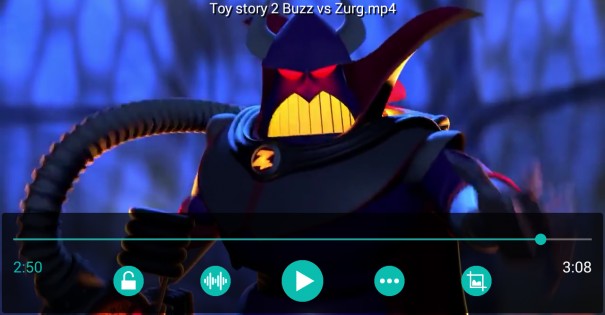
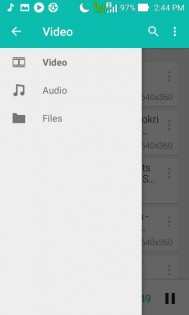
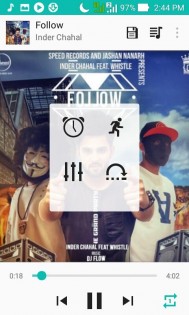
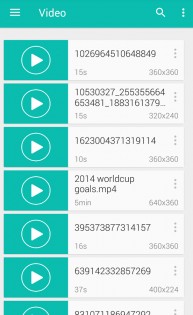
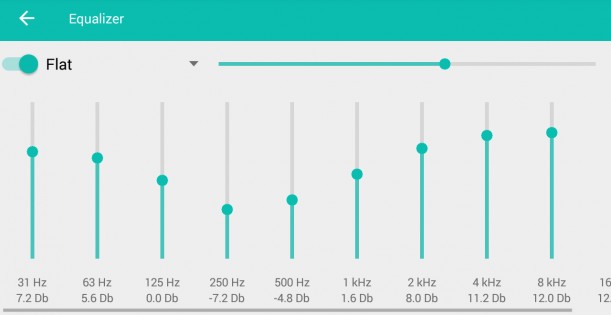
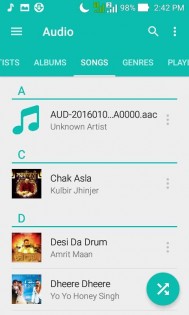
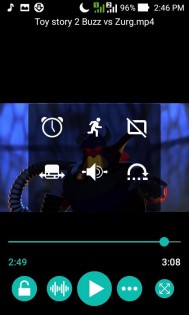
Видеоплеер с поддержкой AC3 и DTS аудио.
Описание:
— AC3 Поддерживаемые аудио.
— Быстрое / Замедленное воспроизведение
— Таймер сна и субтитры
— Автоматический поиск всех видео и музыкальных файлов
— Режим только аудиоплеера
— Поддерживает все видео и аудио форматы воспроизведения
— Поддерживает несколько форматов субтитров, автоматическая синхронизация
— Использование аппаратного декодирования и аппаратного ускорения
— Небольшая память, простое управление, быстрый старт, плавное воспроизведение
— Форматы видео — FLV, ASF
— Авто повторное сканирование карты при запуске
— Новая версия андроид леденец
— Миниатюры для видео
— HD воспроизведения видео и оптимизация памяти
Источник
Формат ac3 не поддерживается в MX Player?
Нет звука при просмотре видео? Установите кодеки для AC3!

Оказалось, что нет специальных кодеков для звука, об этом и поделимся с Вами сегодня!
Если, при открытии видеоролика или фильма в плеере MX Player, вам показывается сообщение, что формат аудио AC3 не поддерживается и нет звука, а сам видеоролик проигрывается, то следует установить дополнительные кодеки.
Простая инструкция по включению звука в видео на андроид
Необходимо сначала выйти из плеера MX и скачать кодеки (в конце статьи выбрать нужный) на устройство, потом заново запустить проигрыватель, после чего должно появится такое окно:
Когда я скачал эти кодеки себе на смарт и открыл заново плеер — он сам предложил использовать пользовательские кодеки. — Соглашаемся и ниже перечисленные действия вообще не понадобятся!
Но если по каким-то причинам программа не увидела новые кодеки, — нужно указать их «вручную» проигрывателю MX Player, для этого:
1. открываем проигрыватель и нажимаем « Меню «:




Вот и всё, за пять простых действий Вы включили звук в видео на андроиде! 🙂
После этой несложной «фишки» — видео будет проигрываться со звуком! Казалось бы — мелочь, но многие это не знают и начинают конвертировать фильмы в поддерживаемый формат…
Теперь Вы знаете, что решить проблему с воспроизведением звука в видео — совсем несложно! Всем удачи и хорошего настроения.
Внимание! Кодеки нужно скачивать согласно Вашей версии MX Player-а!
Источник
Как выбрать видеоплеер для Андроид с поддержкой ас3
В ОС Андроид многие пользователи нашли все, что хотели от современного гаджета. Теперь он является не только средством коммуникации, на нем можно хранить множество полезной информации, слушать музыку, просматривать картинки, серфить в интернете, создавать и редактировать документы, и, конечно же, просматривать видеофайлы, например, смотреть фильмы. Такая функция становится очень удобной, когда нет доступа к компьютеру или телевизору. Например, можно смотреть любимые ролики в дороге или пока стоишь в очереди или пробке.
Как наладить воспроизведение АС3 в MXPlayer
Если при воспроизведении фильма или другого видео вы увидели сообщение о том, что формат АС3 не воспроизводится, то, скорее всего, при просмотре у вас не будет слышно звука или сама картинка будет тормозить, а то и вовсе не открываться. Для того чтобы исправить проблему, нужно непосредственно в настройках плеера посмотреть, какой кодек вам нужен. Его нужно будет скачать из интернета в виде архива, и поместить в любую папку Андроида. В большинстве случаев, плеер сам находит кодек и устанавливает его, а вам нужно будет лишь подтвердить это действие при запуске. Однако гораздо удобнее будет скачать сторонний видеоплеер для Андроид с поддержкой АС3.
Утилиты для воспроизведения АС3 на Андроид
Предлагаем вам ознакомиться с некоторыми из них:
- АС3 Player New. Программа хороша не только тем, что поддерживает формат АС3. Сразу после установки утилита сама выявит все видеофайлы, которые уже имеются у вас на устройстве. Кроме того, тут присутствует множество различных функций, таких как регулировка яркости или громкости, может прийтись очень кстати;
- BS Player FREE. Одна из самых популярных бесплатных утилит для Андроида. Кроме АС3, видеоплеер поддерживает множество других форматов, на поддержку которых не способны другие программы. С помощью него можно воспроизводить несколько аудиодорожек или подключать субтитры извне.
Для того чтобы понять, какой из видеоплееров вам удобнее использовать, рекомендуется загрузить несколько сразу и протестировать их самостоятельно.
Источник